CANON DC301 User Manual [sv]
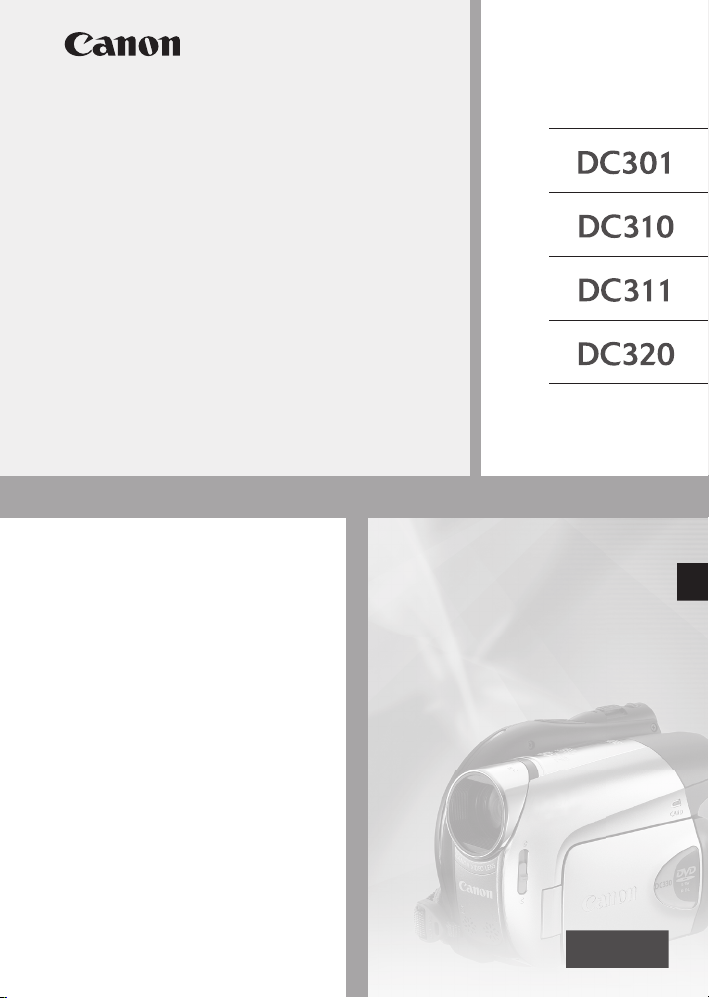
DVD-kamera
Bruksanvisning
Svenska
PAL
CEL-SH7YA2M0
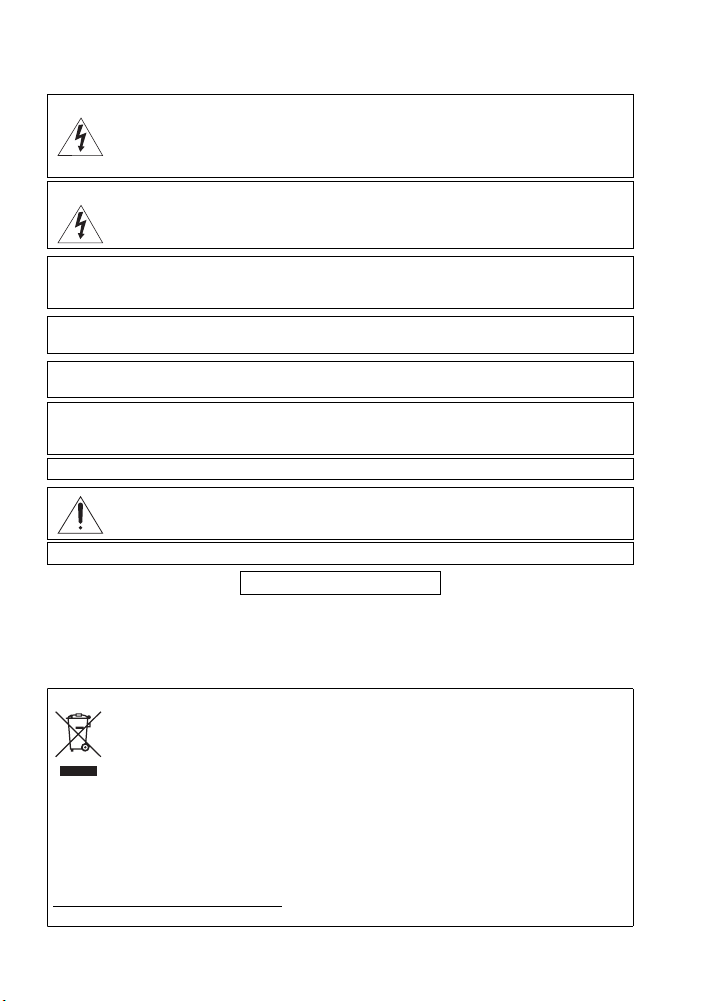
Inledning
Viktiga anvisningar
VARNING !
VARNING !
OBSERVERA:
ANVÄND ENDAST REKOMMENDERADE TILLBEHÖR, SÅ UNDVIKER DU RISK FÖR
ELSTÖT OCH IRRITERANDE STÖRNINGAR.
OBSERVERA:
DRA UT NÄTKONTAKTEN FRÅN ELUTTAGET NÄR PRODUKTEN INTE ANVÄNDS.
Nätkabeln används för att stänga av strömförsörjningen till kameran. Använd ett lättåtkomligt
eluttag så att du snabbt kan dra ur nätkontakten i en nödsituation.
Om du använder nätadapter, se till att aldrig täcka över eller vira in den i tyg. Den får inte heller
placeras i trånga utrymmen. Det kan orsaka värmealstring, som i sin tur kan leda till
deformering av plasthöljet, elstötar eller eldsvåda.
CA-570 har en typskylt på undersidan.
Den här produkten är klassad enligt IEC60825-1:1993 och EN60825-1:1994.
DU UNDVIKER ELSTÖTAR GENOM ATT INTE AVLÄGSNA YTTERHÖLJET
(ELLER BAKSTYCKET). DET FINNS INGA KOMPONENTER INUTI SOM KAN
SERVAS AV ANVÄNDAREN. LÅT KVALIFICERAD TEKNIKER SKÖTA
SERVICEN.
DU UNDVIKER RISK FÖR ELDSVÅDA ELLER ELSTÖT GENOM ATT INTE
UTSÄTTA PRODUKTEN FÖR REGN ELLER FUKT.
Om du använder annan enhet än nätaggregatet CA-570 kan kameran skadas.
KLASS 1 LASERPRODUKT
Endast EU (och EEA).
Den här symbolen anger att produkten, i enlighet med WEEE-direktivet (2002/96/EC)
och inhemsk lagstiftning, inte får slängas i hushållssoporna. Produkten ska lämnas in
på en speciellt inrättad uppsamlingsplats, t ex hos handlare som är auktoriserade för
inbyte av varor då nya, liknande köps (en mot en) eller på en återvinningsstation som
godkänts för hantering av elektrisk och elektronisk utrustning (EE-utrustning).
Olämplig hantering av den här typen av avfall kan få en negativ inverkan på miljön och
människors hälsa, på grund av de potentiellt farliga ämnen som vanligen återfinns i elektrisk
och elektronisk utrustning. Din medverkan till en korrekt avfallshantering av den här produkten
bidrar dessutom till en effektiv användning av naturresurserna. Kontakta ditt lokala
kommunkontor, reningsverk, sophanteringsföretag eller ta del av ett godkänt WEEE-schema
om du vill ha mer information om var du kan lämna den kasserade utrustningen för återvinning.
Om du vill ha mer information om retur och återvinning av WEEE-produkter, gå till
www.canon-europe.com/environment
(EEA: Norge, Island och Liechtenstein)
.
2
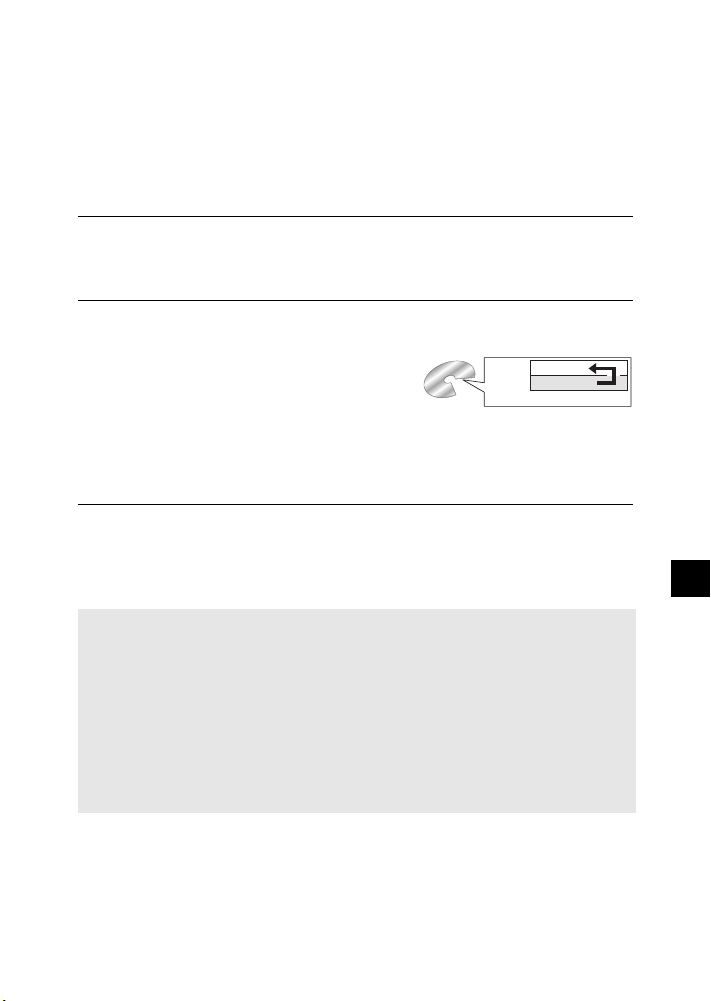
Att välja DVD-skiva
Det finns många olika typer av DVD-skivor, men till den här kameran kan du bara
använda följande tre typer av 8 cm mini-DVD: DVD-R, DVD-R DL och DVD-RW. Gå
igenom informationen om de olika skivtyperna och välj den skiva som passar dig bäst.
DVD-R
DVD-R-skivor kan du bara spela in på en gång och inspelningarna kan varken
redigeras eller raderas. Å andra sidan är de här skivorna relativt billiga.
DVD-R DL
Dual Layer-skivor klarar upp till 80 % mer data (cirka 2,6 GB) på en inspelningssida.
Inspelningarna kan däremot varken redigeras eller raderas.
Dual Layer-skivor har två inspelningsskikt. Kameran
spelar först in på skikt 1 och fortsätter därefter på skikt
2. När du spelar upp en inspelning som täcker båda
skikten kan du eventuellt få ett kort avbrott (cirka en
sekund) just då kameran går över till andra skiktet. Vid
övergången till skikt 2 delas inspelningen upp i två
separata sekvenser.
DVD-RW
Inspelningar på en DVD-RW-skiva kan både redigeras och raderas. Skivan kan också
formateras. Vid formatering av en DVD-RW-skiva raderas alla inspelningar, dvs
skivans lediga utrymme återställs till originalskicket och du kan använda samma skiva
på nytt.
Skivstandarder för DVD-RW
DVD-RW-skivor kan spelas in i någon av följande två skivstandarder: VIDEO eller VR. När
du sätter i en helt ny DVD-RW-skiva i kameran får du automatiskt upp ett
formateringsfönster där du kan välja skivstandard.
VIDEO: Om du färdigställer en skiva som har spelats in i VIDEO-standard kan den utan
problem spelas upp på de allra flesta DVD-spelare. Inspelningarna kan emellertid inte
redigeras (raderas, arrangeras om, etc).
VR: Inspelningarna kan utan problem redigeras. Däremot kan skivor som spelats in i VRstandard bara spelas upp på DVD-spelare som är kompatibla med DVD-RW och VRstandarden.
Obs: Skivtyperna DVD-R och DVD-R DL kan bara spelas in i VIDEO-standard.
Hög kompatibilitet
Längst inspelningstid
Skikt 2
Sekvens 2
Skikt 1
Sekvens 1
Inspelningsyta
Kan återanvändas
SV
3
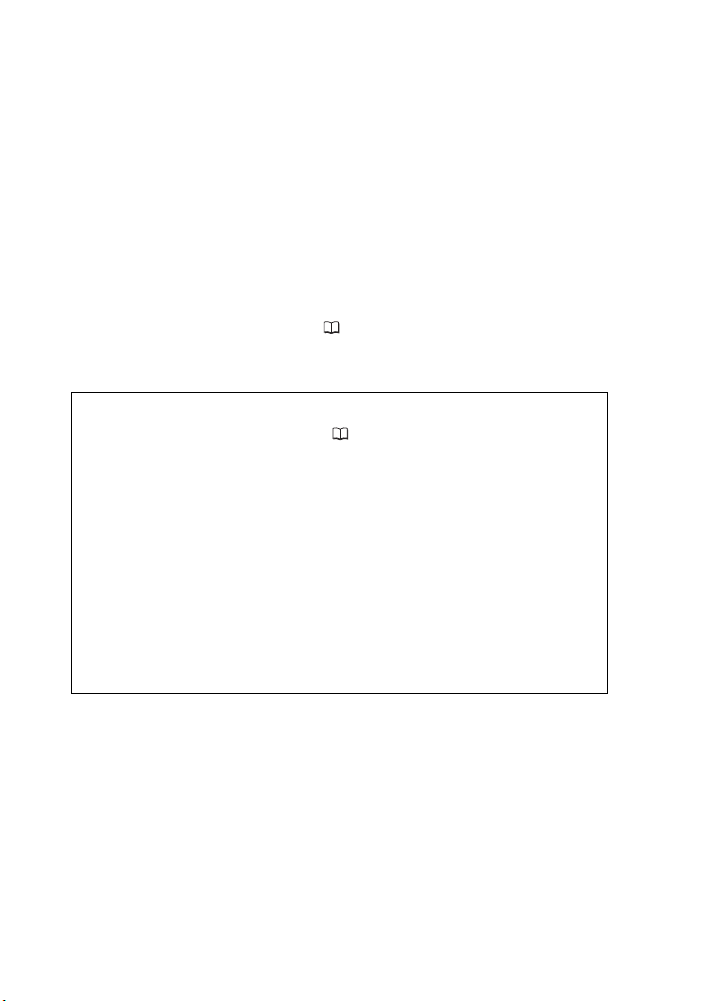
Fördelar med DVD
Du behöver inte oroa dig för att spela över dina inspelningar.
När du använder DVD-skivor spelar kameran automatiskt in på ett ledigt
utrymme på skivan. Du behöver alltså inte oroa dig för att av misstag spela över
dina tidigare inspelningar.
Du väljer helt enkelt en sekvens i indexfönstret.
Inget mer spolande fram och åter för att hitta den sekvens du vill spela upp! Du
väljer bara en sekvens i indexfönstret och startar uppspelningen.
Enkel uppspelning av dina inspelningar på en DVD-spelare.
När du har färdigställt din DVD-skiva ( 45) kan du spela upp den på en DVDspelare och på så sätt visa dina inspelningar för släkt och vänner.
Uppspelning på extern utrustning
Glöm inte att färdigställa dina skivor ( 45) innan du spelar upp dem på
externa DVD-enheter. Skivtypen påverkar kompatibiliteten med extern
utrustning. På sidan 46 finns en sammanställning. Men för att vara på den
säkra sidan bör du alltid kontrollera den externa enhetens användarhandbok
innan du sätter i skivan.
VIDEO-standarden ger högst kompatibilitet med extern DVD-utrustning.
Skivor som har testats
Kamerans prestanda har testats med vanliga DVD-skivor av typen HitachiMaxell HG och med Dual Layer-skivor av typen Canon DVD-R DL54 och
Verbatim DVD-R DL (i januari 2008*). Om du vill ha mer information kan du
kontakta tillverkarens kundtjänst. Tänk på att om du med den här kameran
försöker spela in eller spela upp DVD-skivor som har spelats in, formaterats
eller färdigställts med en annan digital enhet kan kameran skadas och
inspelningarna förstöras.
* Aktuell information finns på Canons lokala webbplats. Du kan också kontakta ditt
närmaste Canonkontor. Om du använder DVD-R DL-skivor som inte har testats av
Canon kan du drabbas av störningar vid inspelning/uppspelning eller att skivan inte
går att mata ut.
4
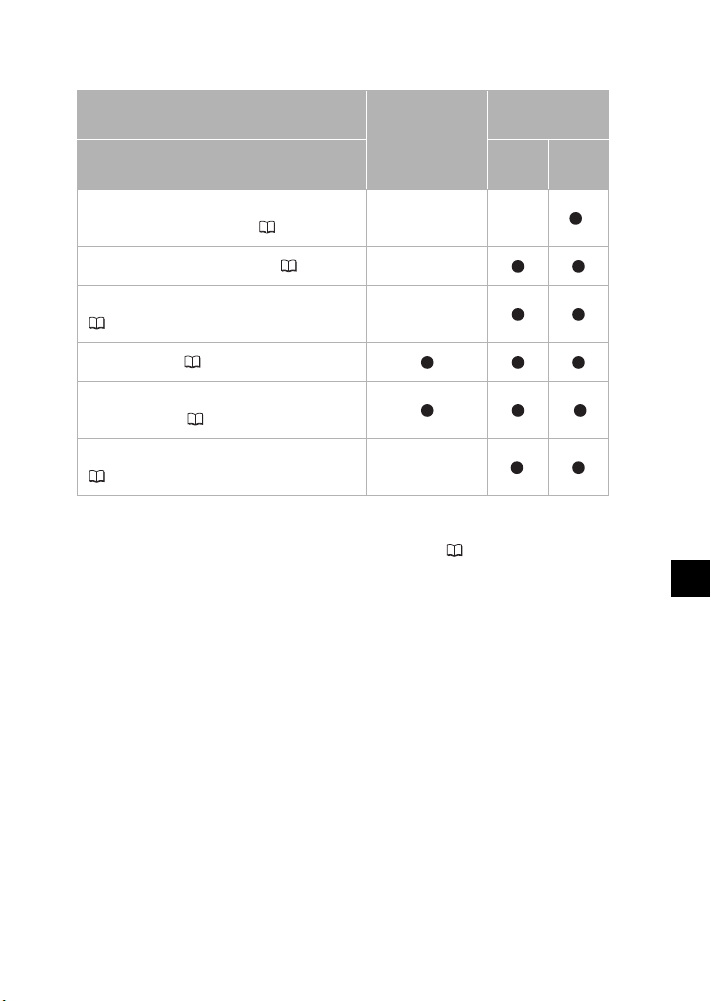
Funktionerna beror på vilken DVD-skiva du använder
Skivtyp
DVD-RW
DVD-R, DVD-R DL
Skivstandard VIDEO VR
Redigera sekvenser med den här kameran (radera
sekvenser, dela sekvenser, etc) ( 42)
––
1
Radera en sekvens efter inspelning ( 31) –
Formatera skivan för att göra nya inspelningar
( 44)
–
Ge skivan en titel ( 44)
Färdigställa skivan för att kunna spela upp den på
extern DVD-enhet ( 45)
Lägga till inspelningar på en färdigställd skiva
( 46)
1
Endast sekvenser i en spellista kan delas.
2
Att färdigställa en skiva innebär att bearbeta det lediga utrymmet (oinspelade delar) på
skivan så att den kan spelas upp på externa DVD-enheter (
att uppspelningen fungerar på alla typer av externa DVD-enheter. När en DVD-R DL-skiva
ska färdigställas måste kameran bearbeta båda skikten. Detta kan ta ganska lång tid,
beroende på hur mycket ledigt utrymme som finns kvar på skivan.
3
Du måste först återkalla färdigställandet av skivan.
2
–
45). Vi kan inte garantera
3
SV
5
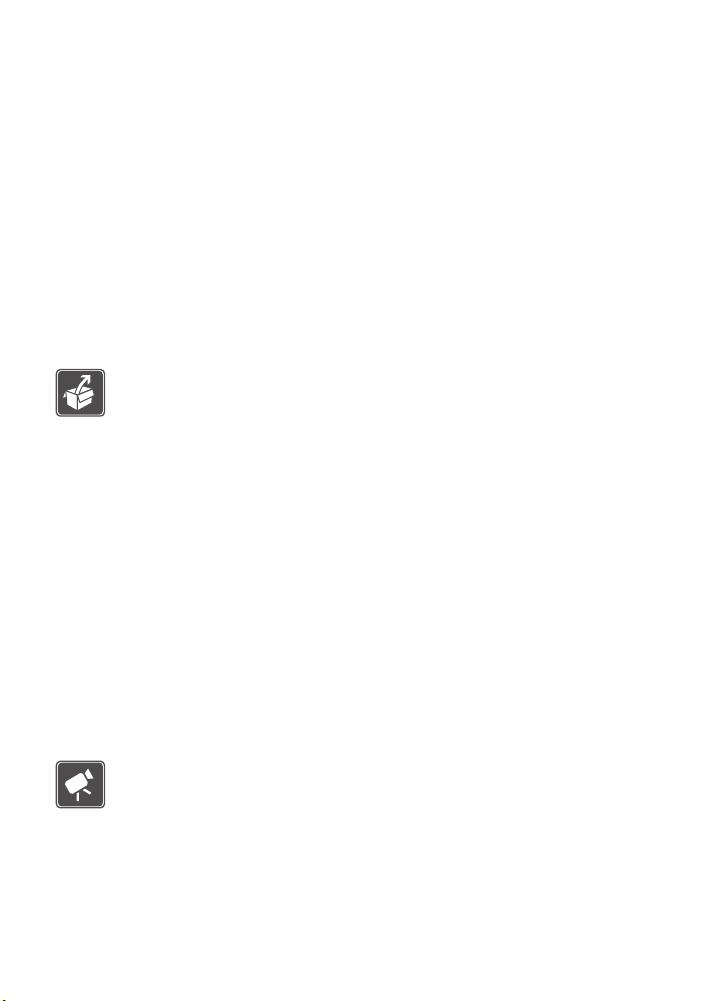
Innehåll
Inledning ______________________________________
3 Att välja DVD-skiva
4 Fördelar med DVD
9 Om den här handboken
10 Lära känna kameran
10 Medföljande tillbehör
11 Komponentförteckning
13 Skärminfo
Förberedelser ___________________________________
16 Att komma igång
16 Ladda batteriet
17 Förbereda tillbehören
18 Kamerans grundläggande funktioner
18 ON/OFF-knappen
18 Funktionslägen
18 Joystick och joystickguide
19 Använda menyerna
21 Inställningar när du startar kameran första gången
21 Ställa in datum och klockslag
21 Byta språk
22 Byta tidszon
22 Förberedelse för inspelning
22 Öppna linsskyddet och justera LCD-skärmen
23 Sätta i och ta ur en skiva
25 Sätta i och ta ur minneskort
6 • Innehåll
Video _________________________________________
26 Grundläggande inspelning
26 Spela in video
28 Välja inspelningsläge
28 Zooma: Optisk, avancerad och digital zoom
29 Snabbstartfunktion
30 Granska och radera den sist inspelade videosekvensen
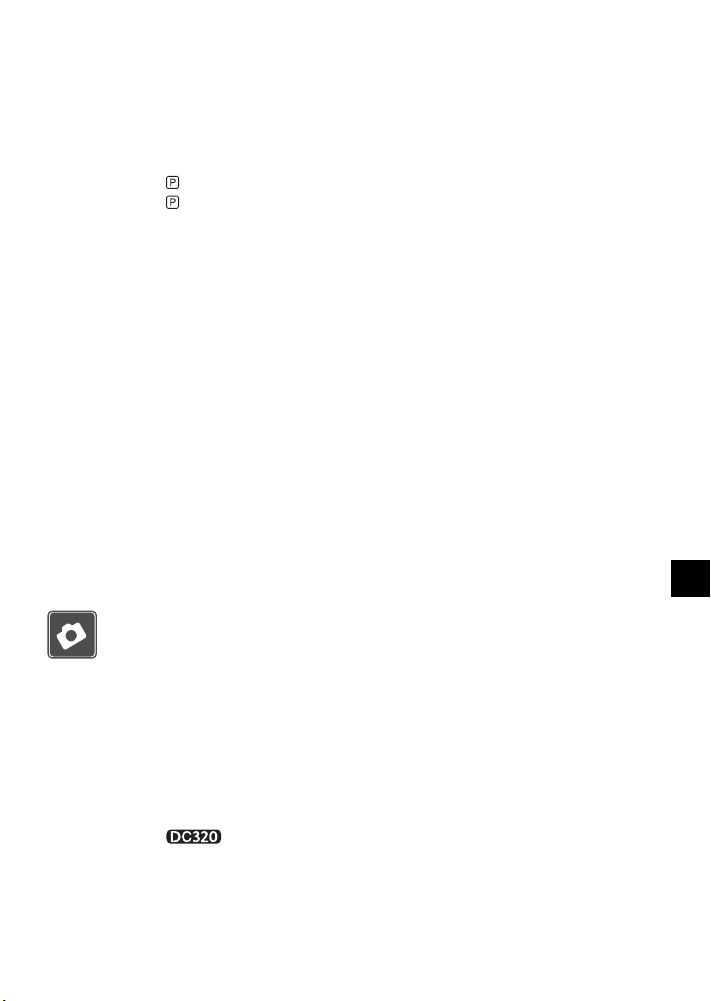
31 Grundläggande uppspelningsfunktioner
31 Spela upp video
33 Radera sekvenser
33 Skärminformation (datakod)
34 Övriga funktioner
34 : Inspelningsprogram för specialmotiv
36 Flexibel inspelning: Ändra slutartiden
37 Videolampa
37 Självutlösare
38 Manuell fokusering
39 Justera exponeringen manuellt
39 Vitbalansering
40 Bildeffekter
41 Digitala effekter
42 Hantering av sekvenser och skivor
42 Skapa en spellista
43 Flytta sekvenser i spellistan
43 Dela sekvenser
44 Formatera skivan
44 Uppspelning på extern enhet
44 Byta skivans titel
45 Färdigställa skivan
46 Uppspelning på extern enhet
46 Återkalla färdigställandet av en skiva - Lägga till fler inspelningar
på en färdigställd skiva
Fotografier _____________________________________
48 Grundläggande inspelning
48 Att fotografera
49 Välja storlek och kvalitet på fotografiet
50 Radera ett nytaget fotografi
50 Grundläggande uppspelningsfunktioner
50 Visa fotografier
52 Förstora fotografier vid uppspelning
52 Radera fotografier
53 Övriga funktioner
53 Bildserie och exponeringsvariation (matningsmetod)
54 Automatisk fokusprioritet
55 Histogram och annan skärminformation
55 Skrivskydda fotografier
56 Formatera minneskort
SV
Innehåll • 7
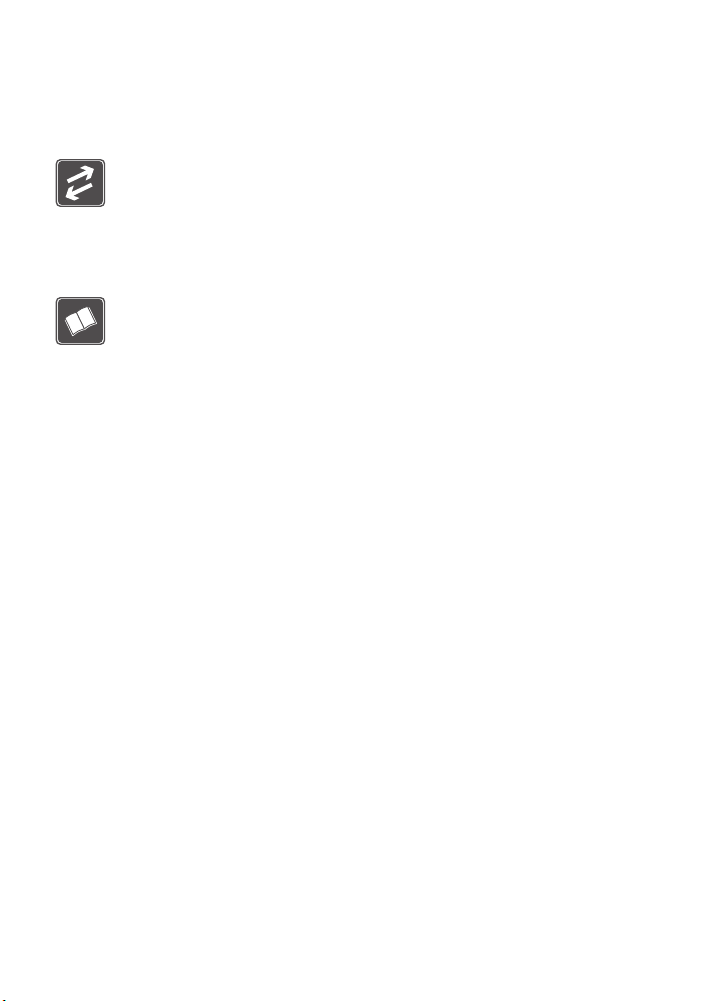
57 Skriva ut fotografier
57 Skriva ut fotografier
57 Kopiebeställningar
Externa anslutningar _____________________________
58 Ansluta till TV eller videoenhet
58 Kopplingsscheman
59 Spela upp på en TV-skärm
59 Kopiera över dina inspelningar till extern videoenhet
Övrig information ________________________________
60 Bilaga: Listor över menyalternativ
60 FUNC.Meny
60 Inställningsmenyer
62 Kamerainställningar
63 Skivhantering (formatering, färdigställande etc)
64 Stillbildshantering (kortformatering etc)
64 Skärminställningar
65 Systeminställningar (volym, ljudsignaler etc)
66 Datum/klockslag inställning
67 Problem?
67 Felsökning
70 Lista över meddelanden
73 Gör så här
73 Säkerhetsanvisningar
77 Använda kameran utomlands
78 Allmän information
78 Systemdiagram
79 Extra tillbehör
82 Tekniska data
85 Register
(avancerad zoom, bildstabilisator etc)
(LCD-skärmens ljusstyrka, språk etc)
8 • Innehåll
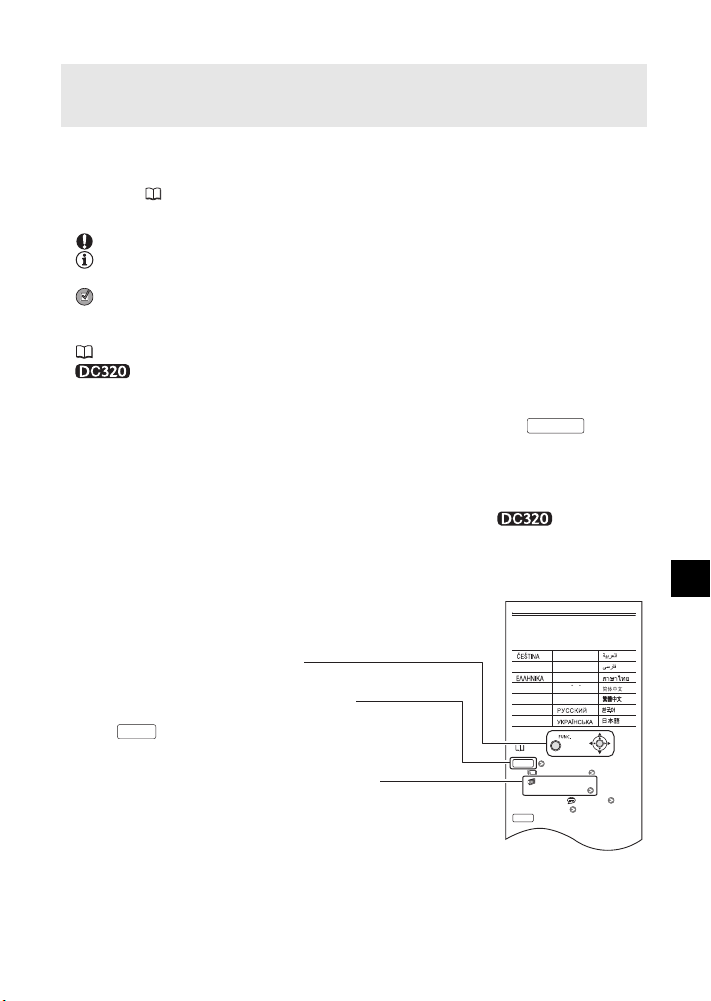
Om den här handboken
A
Vi gratulerar till köpet av Canon DC320/DC311/DC310/DC301. Läs igenom den här
användarhandboken noga innan du använder kameran och spara den sedan som
referensmaterial. Om du får problem med kamerans funktioner, se tabellen under
Felsökning (67).
Så här läser du handboken
• VIKTIGT: Anvisningar som rör kamerans drift.
• ANMÄRKNINGAR: Ytterligare information som kompletterar de grundläggande
anvisningarna.
• ATT KONTROLLERA: Begränsningar som visar att den beskrivna funktionen
inte kan väljas i alla funktionslägen (vilket funktionsläge kameran ska vara inställd
på, vilken skivtyp som krävs etc).
•: Sidhänvisning.
• : Text som enbart gäller den angivna modellen/modellerna.
• I den här handboken använder vi följande termer:
”Skärm” syftar på kamerans LCD-skärm och sökarens skärm.
”Sekvens” avser en videoenhet, från den punkt då du trycker på för att
starta inspelningen till dess att du trycker igen för att pausa.
Termerna ”fotografi” och ”stillbild” har samma innebörd.
• Fotografierna i den här handboken är simulerade fotografier som har tagits med en
stillbildskamera.
• Observera att om inget annat anges har vi utgått från modell till alla
skärmdumpar och bilder i handboken
Knappar och väljare som kan manövreras
Alla namn på knappar och väljare, utom kamerans
navigeringsknappar, anges inom en
Exempel .
FUNC.
Hakparentes [ ] och versaler används för att illustrera
menyalternativ, så som de ser ut på skärmen. I listor och
tabeller med menyalternativ anges grundinställningen
med fetstil.
[ON/PÅ], [OFF/AV]
”knappram”.
Start/Stop
Byta språk
Alternativ Grundinställning
[][MAGYAR] []
[DEUTSCH] [MELAYU] []
[][POLSKI] []
ROMAN
[ENGLISH]
[][]
[ESPAÑOL] [TÜRKÇE] []
[FRANÇAIS]
[][]
[ITALIANO] [][]
FUNC.
(22)
FUNC.
[ MENU/MENY]
[ DISPLAY SETUP/
SKÄRMINSTÄLLN]
[LANGUAGE /SPRÅK]
Önskat språk
FUNC.
SV
Inledning • 9
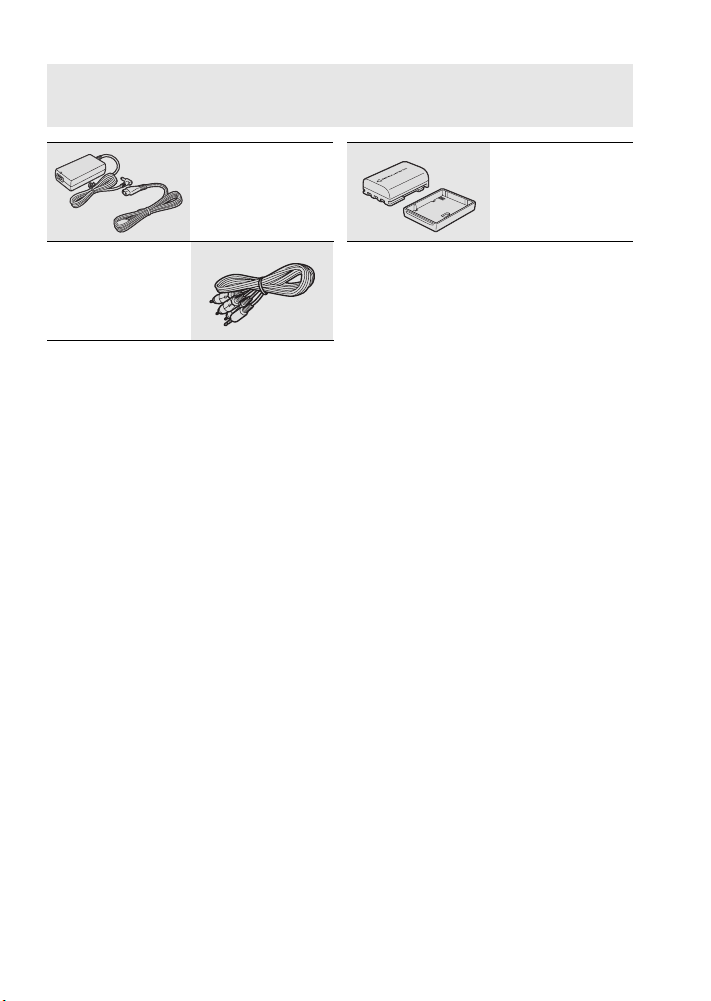
Lära känna kameran
Medföljande tillbehör
STV-250N Stereovideokabel
gul • röd • vit kontakt
CA-570 Nätaggregat (inkl
nätsladd)
NB-2LH Batteri
10 • Inledning
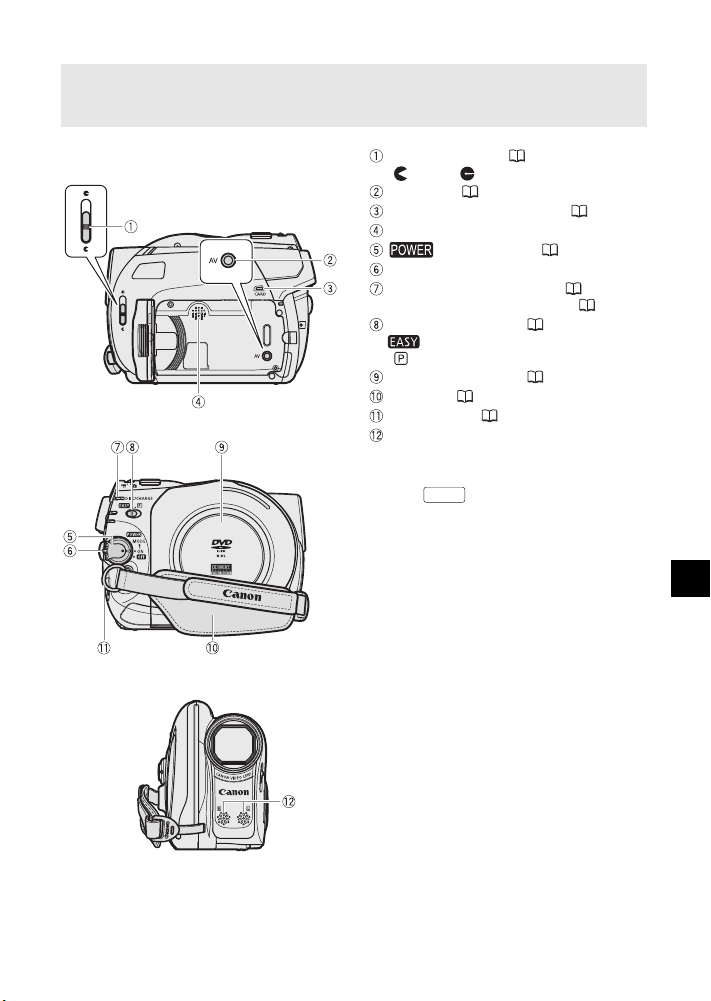
Komponentförteckning
Från vänster
Från höger
Framifrån
Linsskyddsreglage ( 26, 48)
( öppet,
AV-kontakt ( 58)
Kortåtkomstindikator (CARD) ( 48)
Högtalare
Låsknapp
Skivåtkomstindikator (DISC) ( 26)/
Laddningsindikator (CHARGE) ( 16)
Funktionsomkopplare ( 27)
Inspelningsprogram
Lucka över skivfacket ( 23)
Grepprem ( 17)
Axelremsfäste ( 81)
Stereomikrofon
Namn på knappar och väljare – förutom
joysticken – anges inom en ”knappram”
(exempel ).
stängt)
ON/OFF-knapp ( 18)
Enkel inspelning
FUNC.
SV
Inledning • 11
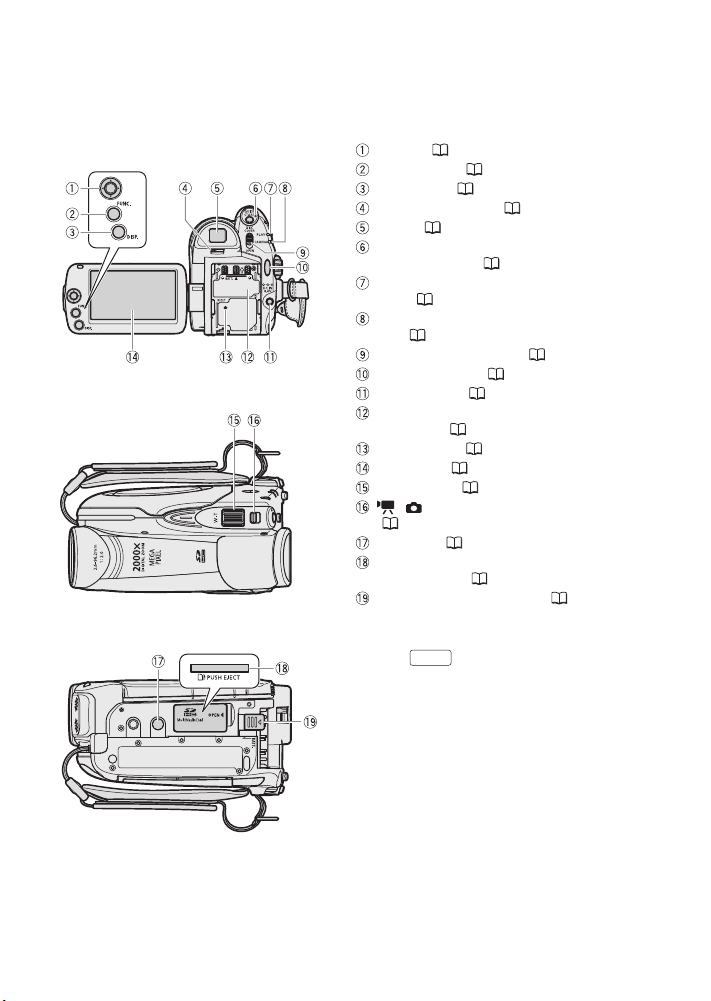
Bakifrån
Ovanifrån
Underifrån
Joystick ( 18)
FUNC.-knapp ( 19, 60)
DISP.-knapp ( 33, 55)
Dioptrijusteringsarm ( 27)
Sökare ( 27)
QUICK START-knapp och
standbyindikator ( 29)
Indikator som anger att PLAY har valts
(grön) ( 18)
Indikator som anger att CAMERA har valts
(röd) ( 18)
OPEN-knapp (skivlucka) ( 23)
Start/Stop-knapp ( 26)
DC IN-kontakt ( 17)
Tillverkningsnummer/
Batterifäste (
RESET-knapp ( 67)
LCD-skärm ( 22)
Zoomreglage ( 28)
/ -väljare (video/fotografier)
(18)
Stativfäste ( 17)
Minneskortfack
(öppna luckan) (
BATT. -reglage (batterispärr) ( 16)
Namn på knappar och väljare – förutom
joysticken – anges inom en ”knappram”
(exempel ).
FUNC.
16
)
25
)
12 • Inledning
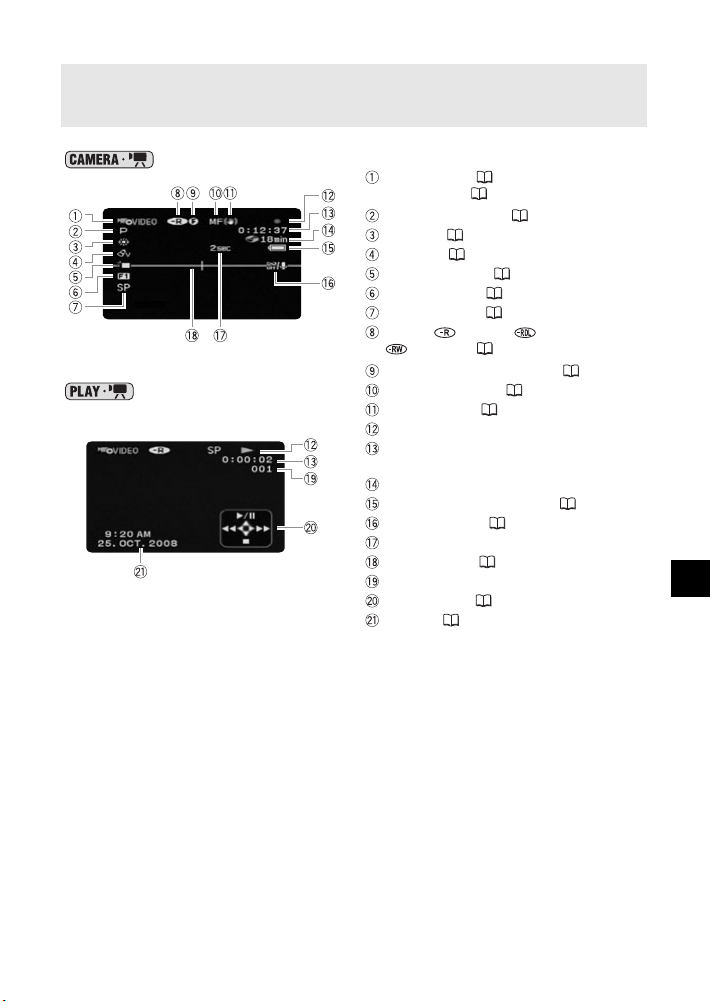
Skärminfo
Spela in video
Spela upp video
(vid uppspelning)
Funktionsläge ( 18) /
Skivstandard ( 3)
Inspelningsprogram ( 34, 36)
Vitbalans ( 39)
Bildeffekt ( 40)
LCD-videolampa ( 37)
Digitala effekter ( 41)
Inspelningsläge ( 28)
Skivtyp DVD-R, DVD-R DL,
DVD-RW ( 3)
Symbol för färdigställd skiva ( 45)
Manuell fokusering ( 38)
Bildstabilisator ( 62)
Inspelningsläge
Tidkod/Uppspelningstid
(timmar : minuter : sekunder)
Skivans återstående inspelningstid
Återstående batteriladdning ( 15)
Vindbrusfilter av ( 62)
Inspelningsvarning
Nivåmarkering ( 64)
Sekvensnummer
Joystickguide ( 18)
Datakod ( 33)
SV
Inledning • 13
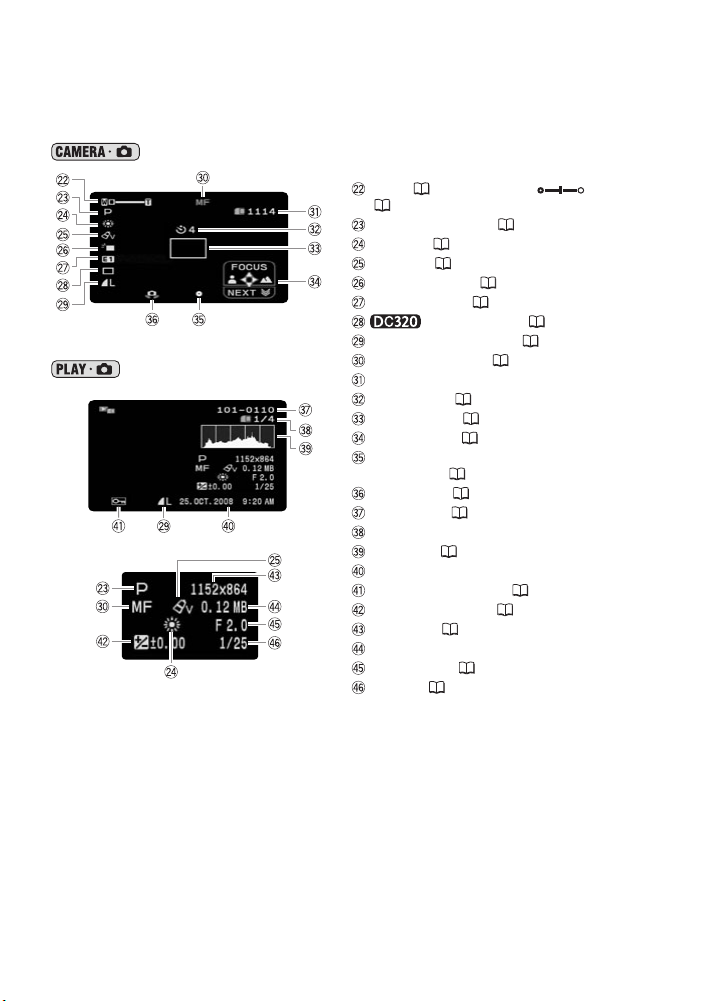
Stillbildsinspelning
Visa stillbilder
Zoom ( 28), Exponering
(39)
Inspelningsprogram ( 34, 36)
Vitbalans ( 39)
Bildeffekt ( 40)
LCD-videolampa ( 37)
Digitala effekter ( 41)
Matningsmetod ( 53)
Stillbildskvalitet/-storlek ( 49)
Manuell fokusering ( 38)
Antal tillgängliga stillbilder på kortet
Självutlösare ( 37)
Autofokusram ( 54)
Joystickguide ( 18)
Fokus/exponering ställs in och låses
automatiskt ( 48)
Skakvarning ( 62)
Bildnummer ( 15)
Aktuellt foto/Totalt antal foton
Histogram ( 55)
Datum och tid för inspelningen
Skrivskyddsmarkering ( 55)
Manuell exponering ( 39)
Bildstorlek ( 49)
Filstorlek
Bländarvärde ( 36)
Slutartid ( 36)
14 • Inledning
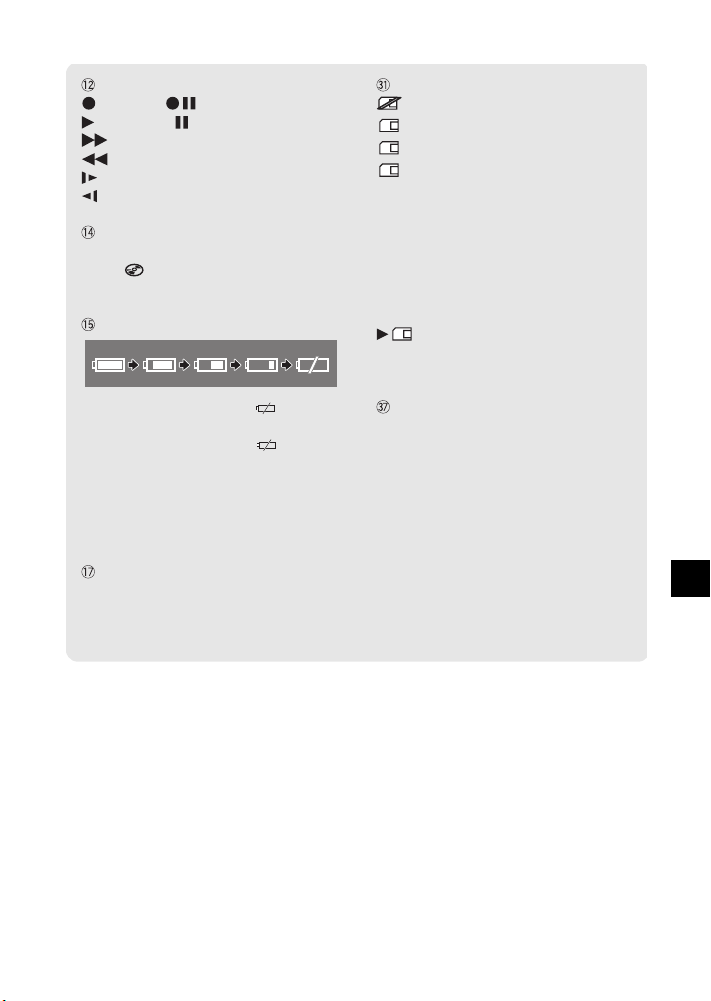
Inspelningsläge
Inspelning, Inspelningspaus,
Uppspelning, Uppspelningspaus,
Snabb uppspelning,
Snabb uppspelning bakåt,
Långsam uppspelning,
Långsam uppspelning bakåt
Återstående inspelningstid
När det lediga utrymmet på skivan är slut visas
texten ” END/Slut” på skärmen och
inspelningen avbryts.
Beräknad återstående batteriladdning
Antal tillgängliga stillbilder på kortet
lyser rött: Inget kort
grönt: 6 eller fler fotografier
gult: 1-5 fotografier
rött: Inga fler fotografier kan spelas in
• När du visar stillbilder är symbolen alltid grön.
• Ibland sjunker inte antalet möjliga inspelade
stillbilder trots att du just har spelat in, eller
också sjunker antalet med två foton på en
gång. Det har med inspelningsförhållandena att
göra.
Kortåtkomstindikator
visas på skärmen bredvid antalet
tillgängliga stillbilder när kameran skriver på
minneskortet.
• Byt till ett fulladdat batteri när lyser rött.
• Om du ansluter ett oladdat batteri kan
strömmen stängas av utan att visas på
skärmen.
• Eventuellt går det inte att exakt återge
återstående batteriladdning, beroende på
förhållandena när batteriet och kameran
används.
Inspelningsvarning
Kameran räknar från 1 till 10 sekunder när
inspelningen startar. Den här funktionen hjälper
dig att inte göra för korta inspelningar.
Bildnummer
Bildnumret anger vad filen heter och var på
minneskortet den finns. Filnumret till fotografiet
101-0107 blir t ex ”IMG_0107.JPG” och den
placeras i mappen ”DCIM\101CANON”.
SV
Inledning • 15
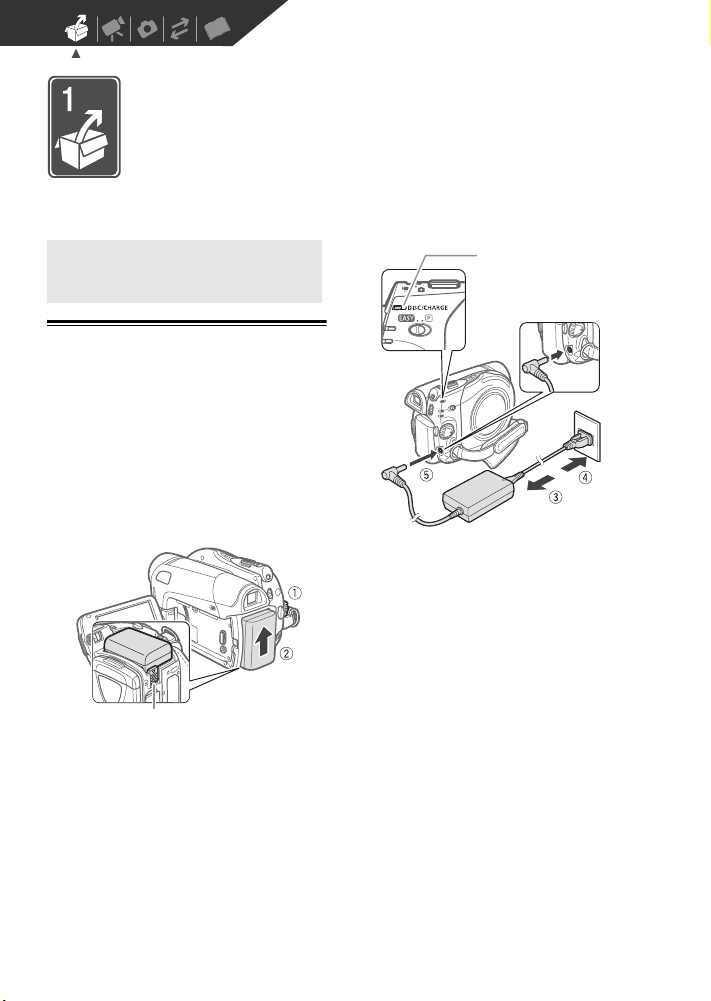
Förberedelser
I det här kapitlet beskriver vi grundläggande hantering, som exempelvis
menynavigering, samt vilka inställningar du måste göra innan du kan
börja använda kameran.
Att komma igång
Att komma igång
Ladda batteriet
Kameran kan drivas med ett
laddningsbart batteri eller med
nätaggregatet. Batteriet måste laddas
innan du kan använda det.
Information om ungefärliga
laddningstider och inspelnings-/
uppspelningstider med fulladdat batteri
finns i tabellerna på sidan 79.
BATT., batterispärr
1 Stäng av kameran.
2 Anslut det laddningsbara batteriet
till kameran.
Tryck batteriet inåt/uppåt tills det
fäster med ett klick.
Laddningsindikatorn
(CHARGE)
DC IN-kontakt
3 Anslut nätkabeln till nätaggregatet.
4 Anslut nätkabelns andra ände till
ett vanligt eluttag.
5 Anslut nätaggregatet till kamerans
DC IN-kontakt.
• Laddningsindikatorn (CHARGE)
börjar blinka. När laddningen är klar
lyser indikatorn med fast sken.
• Du kan också använda bara
nätaggregatet, utan att ansluta det
laddningsbara batteriet.
• Så länge nätaggregatet är anslutet
förbrukas inte batteriets laddning
alls.
16 • Förberedelser
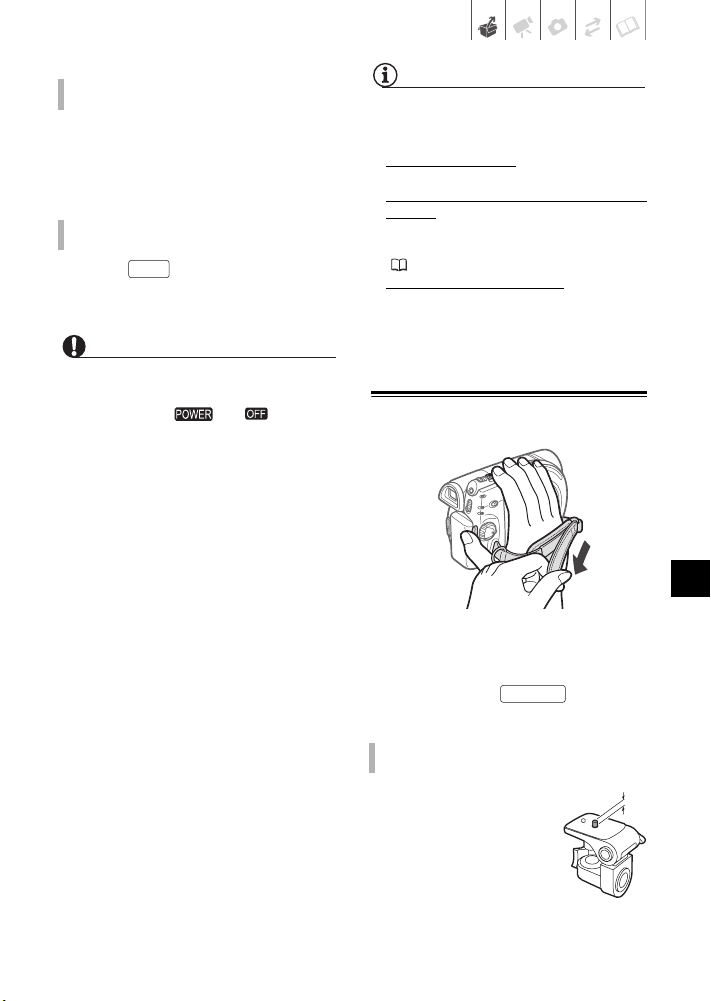
NÄR BATTERIET ÄR FULLADDAT
1 Koppla loss nätaggregatet från
kameran.
2 Koppla ur nätkabeln från eluttaget
och nätaggregatet.
OSSA DET LADDNINGSBARA BATTERIET
L
Tryck på för att lossa batteriet.
För batteriet nedåt och dra ut det ur
fästet.
• Stäng av kameran innan du kopplar in
• Eventuellt kan vissa ljud höras från
• Vi rekommenderar att batteriet laddas
• Du får aldrig ansluta elektrisk utrustning
• Undvik kraftig värmeutveckling och
BATT.
VIKTIGT
eller ur nätaggregatet. När du ställer ON/
OFF-knappen ( ) på
uppdateras viktiga filallokeringsdata på
skivan. Vänta till dess att indikatorerna
för PLAY och CAMERA är helt släckta.
nätaggregatet när det används. Detta är
helt normalt.
mellan 10 °C och 30 °C. Laddningen
fungerar bara mellan 0 °C till 40 °C.
till kamerans DC IN-uttag eller till
nätaggregatet, som inte uttryckligen har
rekommenderats för detta.
skador på utrustningen genom att inte
ansluta medföljande nätaggregat till
adaptrar vid utlandsresor, uttag ombord
på flygplan och båtar eller till
transformatorer, etc.
ANMÄRKNINGAR
• Laddningsindikatorn CHARGE fungerar
också som en ungefärlig mätare av
batteriets laddningsstatus.
Lyser med fast sken
fulladdat.
Två snabba blinkningar med en sekunds
intervall: Batteriet är laddat till minst
50 %. Om indikatorn blinkar snabbt men
inte följer det angivna mönstret, se
( 67).
Blinkar en gång per sekund
har mindre än 50 % laddning.
• Vi rekommenderar att du har batterier
för minst två till tre gånger den
planerade inspelningstiden till hands.
: Batteriet är
: Batteriet
Förbereda tillbehören
Spänn greppremmen.
Ställ in greppremmen så att du kan nå
zoomspaken med pek-, lång- och
ringfingrarna, och -knappen
Start/Stop
med tummen.
OM KAMERAN MONTERAS PÅ STATIV
SV
Placera inte kameran så att
sökaren blir belyst av starkt
solljus (sökarokularet kan
fungera som ett brännglas
och smälta sökaren).Använd
inte stativ med skruvar som
är längre än 5,5 mm.
Kameran kan skadas.
Förberedelser • 17
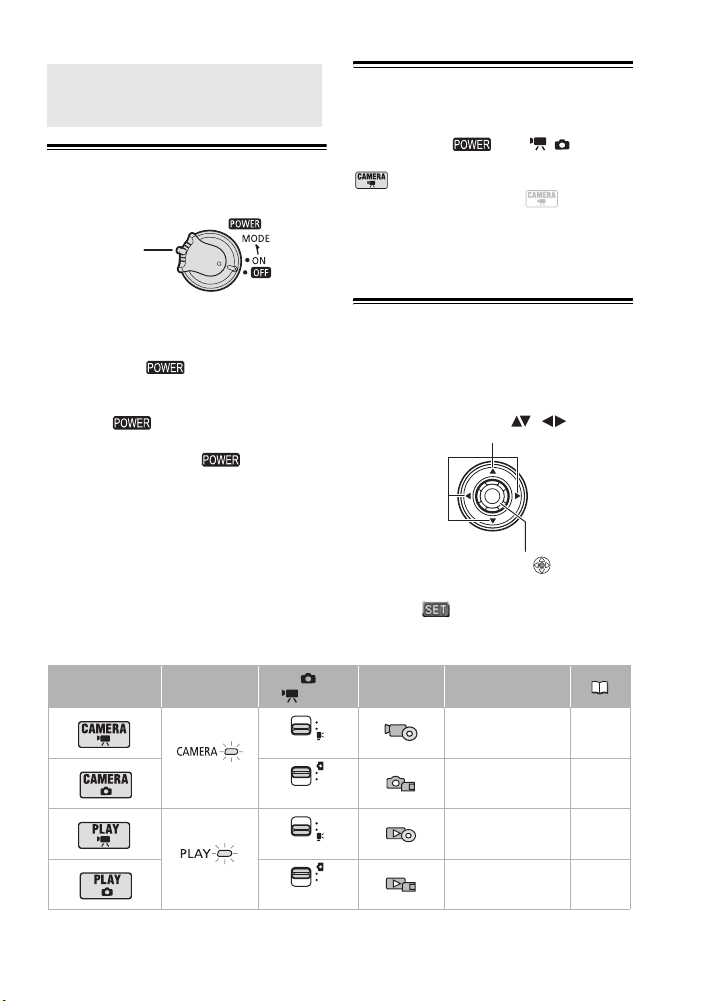
Kamerans grundläggande funktioner
Kamerans grundläggande
funktioner
ON/OFF-knappen
Låsknapp
Funktionslägen
Kamerans funktionsläge avgörs av hur ON/
OFF-knappen ( ) och / -väljaren
är inställda. I användarhandboken anger
att en funktion är tillgänglig i ett visst,
angivet funktionsläge och anger att
funktionen inte är tillgänglig. Om
funktionslägesikonen saknas är funktionen
tillgänglig oavsett inställning.
Utöver att slå på/av strömmen till kameran
kan du även byta funktionsläge med ON/
OFF-knappen ( ).
Slå på strömmen till kameran: Håll
låsknappen intryckt och ställ ON/OFFknappen ( ) på ON.
Byta funktionsläge: Ställ knappen på ON.
Vrid ON/OFF-knappen ( ) mot MODE
och släpp. På så sätt kan du växla mellan
funktionslägena inspelning (CAMERA - röd
indikator) och uppspelning (PLAY - grön
indikator).
Funktionsläge
Indikator för
funktionsläge
(Röd)
(Grön)
/ -väljare
(Video)
(Stillbilder)
(Video)
(Stillbilder)
Joystick och joystickguide
Joysticken används för att manövrera
kamerans menyer.
Du trycker joysticken uppåt, nedåt, åt
vänster eller åt höger ( , ) för att
välja ett alternativ eller ändra en
inställning.
Tryck på själva joysticken ( ) för att
spara inställningen eller bekräfta en
åtgärd. I menyerna anges det här med
ikonen .
Ikon på
skärmen
Funktion
Spelar in video på en
skiva
Spelar in stillbilder
på ett minneskort
Spelar upp video från
en skiva
Visar stillbilder från
ett minneskort
26
48
31
50
18 • Förberedelser
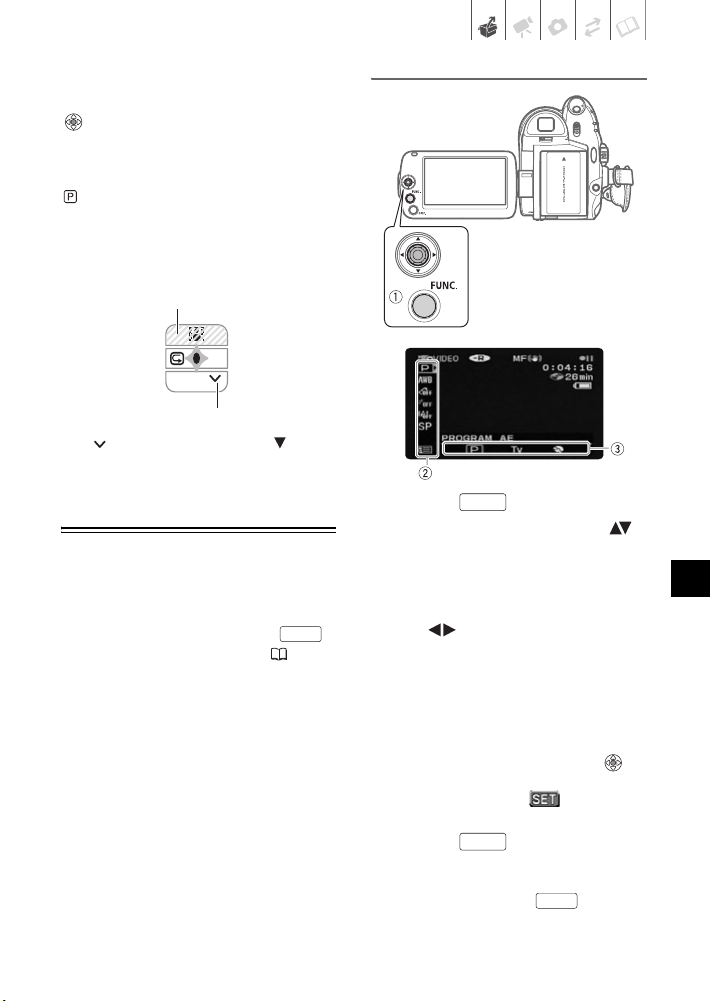
Vilka funktioner som tilldelas joysticken
varierar beroende på funktionsläge och
kamerans övriga inställningar. Tryck på
för att visa/gömma joystickguiden (i
inspelningsläget aktiveras
joystickguiden endast när
funktionsomkopplaren är inställd på
). På bilderna i handboken streckas
alla andra inställningar än den som
avser den beskrivna funktionen.
Beroende på valt funktionsläge kan de
här positionerna vara tomma eller
innehålla en annan ikon än den på
bilden.
NEXT
Om guiden innehåller flera ”sidor” visas
[NEXT/NÄSTA] och en sidnummerikon
( ) längst ner. Tryck joysticken ( )
mot [NEXT/NÄSTA] så får du upp
guidens nästa ”sida”.
Använda menyerna
Flera av kamerans funktioner kan
justeras via de menyer som öppnas när
du trycker på FUNC.-knappen ( ).
Se Listor över menyalternativ (60)
om du vill ha mer information om
menyalternativ och inställningar.
FUNC.
Välj ett alternativ i FUNC.-menyn
1 Tryck på .
FUNC.
2 I kolumnen till vänster väljer ( )
du ikonen för den funktion du vill
ändra.
Icke aktiva menyalternativ
gråskuggas.
3 Välj ( ) önskad inställning bland
alternativen längst ner på
skärmen.
• Valt alternativ markeras med
ljusblått. Icke aktiva menyalternativ
gråskuggas.
• Vissa inställningar kräver att du gör
flera val och/eller trycker på .
Följ anvisningarna på skärmen
(som t ex. ikonen , små pilar,
etc).
4 Tryck på för att spara
inställningarna och stänga menyn.
Du kan när som helst stänga menyn
genom att trycka på .
FUNC.
FUNC.
SV
Förberedelser • 19
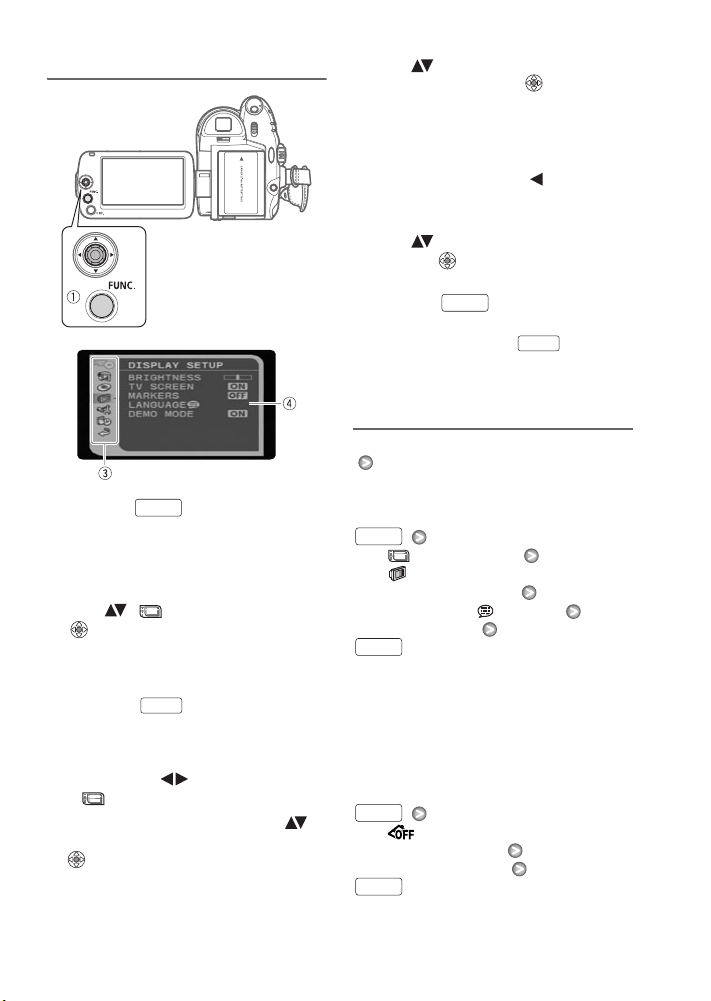
Välj ett alternativ i inställningsmenyerna
1 Tryck på .
Inställningsmenyerna öppnas i
indexfönstret (VIDEO-standard) och i
indexfönstret för stillbilder. Gå till steg
3.
FUNC.
2 Välj ( ) -ikonen och tryck på
för att öppna
inställningsmenyerna.
• Du kan även öppna
inställningsmenyerna direkt genom
att hålla intryckt i minst en
sekund.
• I indexfönstret (DVD-RW-skivor i
VR-standard) trycker du på
joysticken ( ) och väljer ikonen
FUNC.
.
3 I kolumnen till vänster väljer ( )
du önskad meny och trycker på
.
Rubriken för vald meny visas överst
på skärmen och inställningarna listas
därunder.
4 Välj ( ) den inställning som ska
ändras och tryck på .
• En orange ram anger vilket
menyalternativ som för tillfället är
aktivt. Ej tillgängliga alternativ är
svarta.
• Tryck på joysticken ( ) för att
återgå till menyvalsskärmen
(steg 3).
5 Välj ( ) önskat alternativ och
tryck på för att spara
inställningen.
6 Tryc k på .
Du kan när som helst stänga menyn
genom att trycka på .
Förkortade menyinställningar i den här
handboken
I den här handboken använder vi en pil,
, för att förkorta beskrivningen av en
menyinställning. Här ser du ett exempel
på en förkortad menyinställning.
FUNC.
[
[ DISPLAY SETUP/
SKÄRMINSTÄLLN]
[LANGUAGE /SPRÅK]
Önskat språk
FUNC.
Förkortningen av inställningarna i
FUNC.-menyn anger alltid
grundinställningen. I inspelningsläget
visas ikonen i den vänstra kolumnen när
du öppnar menyn. Om inställningen har
ändrats visas det valda alternativet.
FUNC.
[ IMAGE EFFECT OFF/
BILDEFFEKT AV]
Önskad bildeffekt
FUNC.
FUNC.
FUNC.
MENU/MENY]
20 • Förberedelser
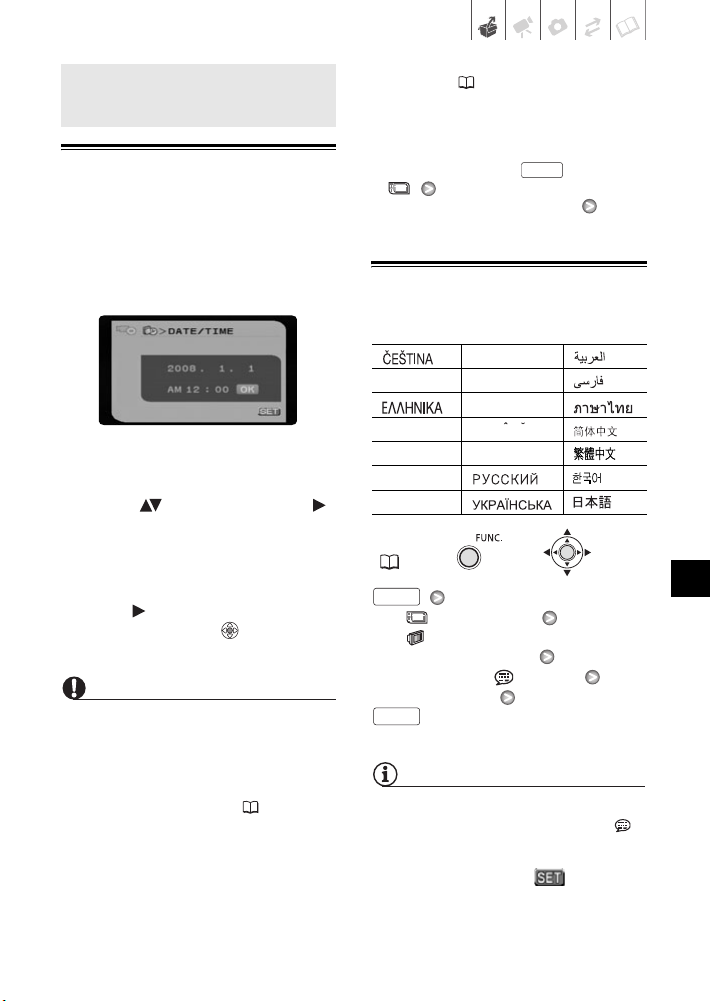
Inställningar när d u startar kameran f örsta gången
A
Inställningar när du startar
kameran första gången
Ställa in datum och klockslag
Innan du börjar använda kameran
måste du ställa in kamerans datum och
klocka. Menyn [DATE/TIME-DATUM/
KLOCKSLAG] öppnas automatiskt om
kamerans klocka inte är inställd.
12:00 FM]). Datumformatet kan ändras
vid behov ( 66).
• Datum och klockslag kan även ställas in
senare (vid annat tillfälle än det initiala
inställningstillfället). Du öppnar menyn
[D ATE /T IME -D ATU M/KL OC KS LAG]
genom att trycka på och välja
[DATE/TIME SETUP-DATUM/
KLOCKSLAG INSTÄLLNING]
[D ATE /T IME -D ATU M/KL OC KS LAG] .
FUNC.
Byta språk
Nä r meny n [DAT E/TIM E-DAT UM/
KLOCKSLAG] öppnas markeras året
med orange färg och upp-/nedpilar.
1 Ställ in ( ) året och gå vidare ( )
till månaden.
2 Ställ in övriga fält (månad, dag,
timmar och minuter) på samma
sätt.
3 Flytta ( ) markören till [OK]-
knappen, tryck på för att
starta klockan och stänga menyn.
VIKTIGT
• Om du inte använder kameran på cirka
tre månader har det inbyggda,
återuppladdningsbara litiumbatteriet
laddat ur helt och inställningen av
datum/klocka är borta. Du måste då
ladda upp litiumbatteriet ( 75) och
ställa in tidszon, datum och klocka på
nytt.
• Datumet visas bara i år-månad-dagformatet i det första fönstret. I
efterföljande fönster visas datumet och
tiden som dag-månad-år (exempelvis,
[1.JAN.2008 12:00 AM/1 JAN 2008,
Alternativ
[][MAGYAR] []
[DEUTSCH] [MELAYU] []
[][POLSKI] []
[ENGLISH][][]
[ESPAÑOL] [TÜRKÇE] []
[FRANÇAIS]
[ITALIANO] [][]
FUNC.
(20)
FUNC.
ROMAN
[][]
Grundinställning
[ MENU/MENY]
[ DISPLAY SETUP/
SKÄRMINSTÄLLN]
[LANGUAGE /SPRÅK]
Önskat språk
FUNC.
ANMÄRKNINGAR
• Om du råkade välja fel språk kan du
ändra inställningen genom att följa markeringarna bredvid
menyalternativen.
• Text som ser ut så här och som
visas i vissa menyer syftar på namnen
på kamerans knappar och kan inte
ändras, oavsett vilket språk du väljer.
Förberedelser • 21
SV
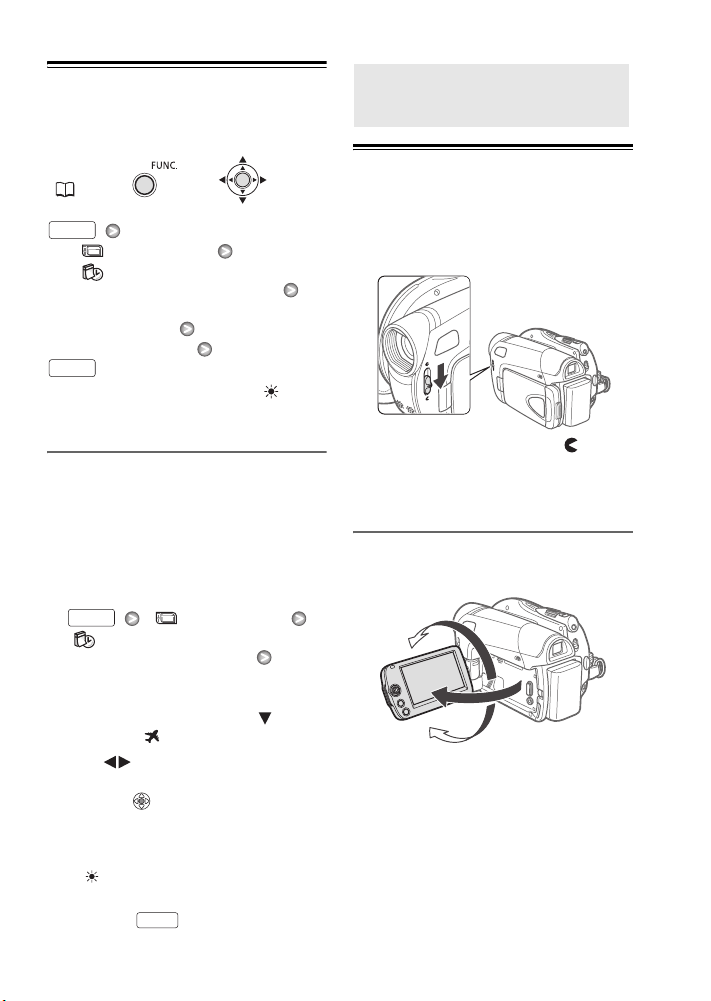
Byta tidszon
Byt till den tidszon som gäller där du
befinner dig. Grundinställningen är Paris.
FUNC.
(20)
FUNC.
[ MENU/MENY]
[ DATE/TIME SETUP-DATUM/
KLOCKSLAG INSTÄLLNING]
[T.ZONE/DST-TIDSZON/
SOMMARTID]
Önskad tidszon*
FUNC.
* Välj zonnamn som är märkta med om du
vill få en automatisk justering för sommartid.
Världstidszoner
Om du ställer in tidszon, datum och
klocka behöver du inte ställa om
klockan varje gång du reser till en annan
tidszon. Du väljer bara en tidszon som
matchar lokal tid på ditt resmål i enlighet
med datum och klockslag på skärmen.
1 Öppna menyn för inställning av
datum och tid.
FUNC.
[ MENU/MENY]
[ DATE/TIME SETUP-DATUM/
KLOCKSLAG INSTÄLLNING]
[T.ZONE/DST-TIDSZON/
SOMMARTID]
2 Flytta den orange ramen ( ) till
tidszonen .
3 Välj ( ) den zon som motsvarar
lokal tid på din destination och
tryck på .
• Kontrollera det nya datumet och
klockslaget på skärmen.
• Välj zonnamn som är märkta med
om du vill få en automatisk
justering för sommartid.
4 Tryck på för att stänga
menyn.
22 • Förberedelser
FUNC.
Förberedel se för inspe lning
Förberedelse för inspelning
Öppna linsskyddet och justera LCDskärmen
Innan du börjar spela in måste du öppna
linsskyddet.
För linsskyddsreglaget mot så att
linsskyddet öppnas.
Vrida LCD-panelen
Öppna LCD-panelen 90°.
Panelen kan vridas 90° nedåt.
180°
90°
Panelen kan vridas 180° mot objektivet
(så att motivet kan se bilden på LCDskärmen samtidigt som du använder
sökaren). Det här är enda gången du
kan använda sökare och LCD-skärm
samtidigt.
Vrid LCD-panelen 180° om du själv vill
vara med på bilden vid inspelning med
självutlösare.
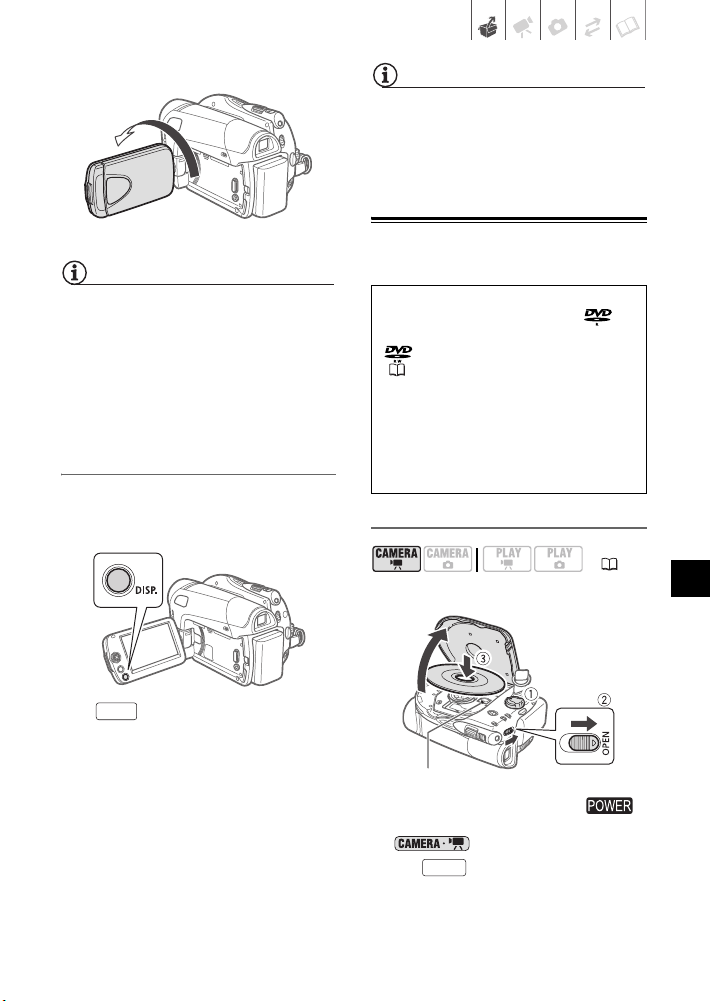
180°
ANMÄRKNINGAR
• Den här inställningen påverkar inte
inspelningens ljusstyrka.
• Den ljusa inställningen drar mycket
energi och förkortar därmed batteriets
användningstid.
Du kan vända LCD-skärmen mot motivet
ANMÄRKNINGAR
Om LCD-skärmen och sökaren: Skärmarna är
tillverkade med extremt hög precision och
över 99,99 % av pixlarna fungerar enligt
specifikationen. Färre än 0,01 % av
pixlarna kan ibland tändas felaktigt eller
visas som svarta, röda, blå eller gröna
punkter. Detta är helt normalt och har
ingen betydelse för den inspelade bilden.
LCD-skärmens bakgrundsbelysning
LCD-skärmens ljusstyrka kan ställas in
på normal eller ljus.
DISP.
Håll nedtryckt i mer än två
sekunder.
Upprepa för att växla mellan normal
och ljus inställning.
Sätta i och ta ur en skiva
Använd endast 8 cm mini-DVD-skivor
märkta med logotypen DVD-R
(inklusive DVD-R DL) eller DVD-RW
. Se även Skivor som har testats
(4).
Innan du sätter i skivan bör du
kontrollera att inspelningsytan är ren.
Vid behov kan du använda en mjuk
linsrengöringsduk för att ta bort
fingeravtryck, smuts eller fläckar från
skivans yta.
Sätta i skivan
( 18)
Linssystem
1 Ställ in ON/OFF-knappen ( )
på ON så att kameran sätts i läge
2 För så långt det går i pilens
riktning och öppna skivluckan
helt.
.
OPEN
SV
Förberedelser • 23
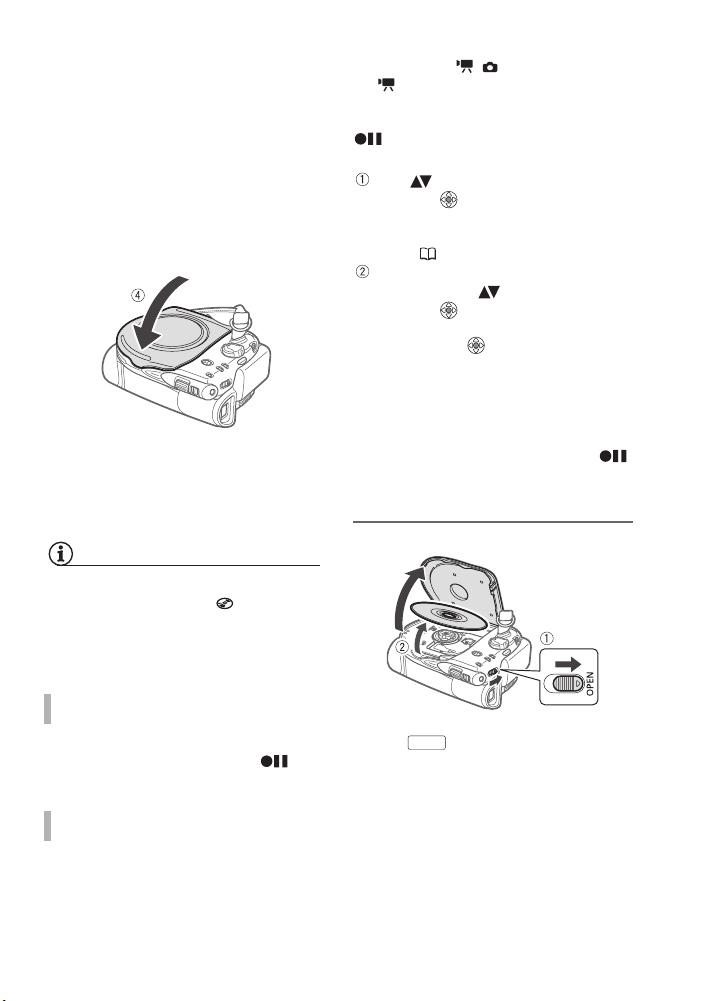
För greppremmen under kameran så
att den inte är i vägen för skivluckan.
3 Sätt i skivan och tryck mitt på den
tills den fäster med ett klick.
• Placera skivan med
inspelningssidan vänd nedåt
(vanliga skivor: etiketten vänd
uppåt).
• Se till att du inte vidrör skivans
inspelningsyta eller linssystemet.
4 Stäng skivluckan.
Du ska inte behöva ta i när du stänger
luckan, tänk på att skivan kan vara
felplacerad.
ANMÄRKNINGAR
Det kan ta en stund innan enheten har
identifierat skivan. Bilden snurrar på
skärmen medan skivan läses in. Vänta tills
kameran har identifierat skivan innan du
börjar spela in.
RW-skiva, om / -väljaren är inställd
på (Video). Om skivan redan har
formaterats kan du börja spela in så
snart indikatorn för inspelningspaus
visas. I annat fall formaterar du
skivan så här:
Välj ( ) önskad skivstandard och
tryck på . Om du vill se en
jämförelse mellan VIDEO- och VRstandard, gå till Att välja DVDskiva (3).
Ett bekräftelsemeddelande visas på
skärmen. Välj ( ) [YES/JA] och
tryck på för att starta
skivformateringen, eller välj [NO/NEJ]
och tryck på om du vill välja en
annan skivstandard.
• Formateringen tar ungefär en
minut. Rör inte kameran medan
formateringen pågår.
• Du kan börja spela in video så snart
indikatorn för inspelningspaus
visas.
Ta u r skivan
ATT ANVÄNDA DVD-R/DVD-R DL-SKIVOR
Du kan börja spela in video så snart
indikatorn för inspelningspaus
visas.
ATT ANVÄNDA DVD-RW-SKIVOR
Nya skivor måste formateras innan du
kan spela in på dem.
Formateringsfönstret öppnas
automatiskt när du sätter i en ny DVD-
24 • Förberedelser
OPEN
1 För så långt det går i pilens
riktning och öppna skivluckan helt.
• Utsätt inte kameran för kraftiga
stötar medan
skivåtkomstindikatorn (DISC) lyser
eller blinkar.
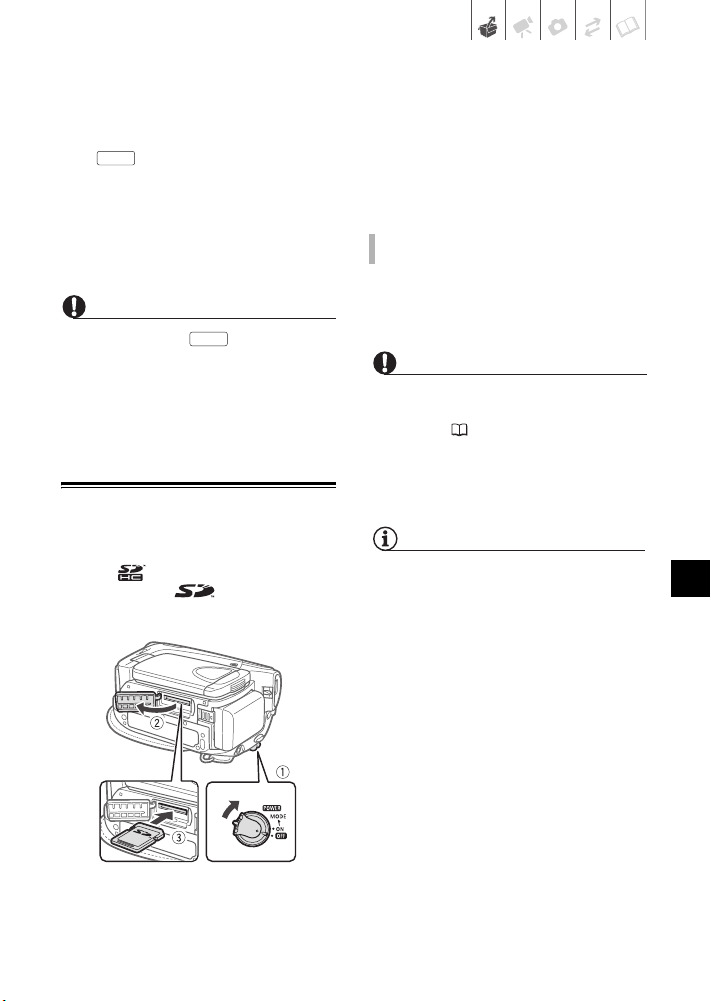
• För greppremmen under kameran
så att den inte är i vägen för
skivluckan.
• Det kan ta en stund innan luckan
öppnas efter att du har manövrerat
OPEN
.
2 Ta tag i kanten på skivan och lyft
ut den försiktigt.
Se till att du inte vidrör skivans
inspelningsyta eller linssystemet.
3 Stäng skivluckan.
VIKTIGT
När du manövrerar efter utförd
inspelning måste viktiga filallokeringsdata
uppdateras på skivan innan skivluckan
kan öppnas. Medan skivåtkomstindikatorn
(DISC) lyser eller blinkar får kameran inte
utsättas för stötar som t ex en alltför
vårdslös placering på ett bord.
Sätta i och ta ur minneskort
OPEN
2 Öppna locket över kortfacket.
3 För in minneskortet rakt in i
kortfacket.
4 Stäng locket.
Ta inte i när du stänger locket.
Kontrollera att minneskortet är korrekt
placerat.
ATT TA UR MINNESKORTET
Tryck först en gång på
minneskortet så att det lossnar
och dra det sedan rakt ut.
VIKTIGT
• Tänk på att alla minneskort måste
formateras innan de används i den här
kameran ( 56).
• Tänk på att minneskorten har en framoch en baksida som inte får förväxlas.
Om du sätter i minneskortet åt fel håll
kan kameran skadas.
I den här kameran kan du använda
vanliga SDHC-minneskort (SD
High Capacity), SD-minneskort
eller MultiMedia Cards (MMC).
1 Stäng av kameran.
ANMÄRKNINGAR
• Vi kan inte garantera kompatibilitet med
alla SD-, SDHC- eller MMC-minneskort.
• Om SDHC-minneskort: SDHC är en ny typ
av SD-minneskort, med en kapacitet på
över 2 GB. Tänk på att specifikationerna
för SDHC-minneskorten skiljer sig från
dem för vanliga SD-minneskort. Du kan
t ex inte använda minneskort med en
kapacitet på över 2 GB i utrustning som
inte stöder SDHC. Men SDHC-enheter
(inklusive den här kameran) är
bakåtkompatibla med vanliga SDminneskort.
Förberedelser • 25
SV
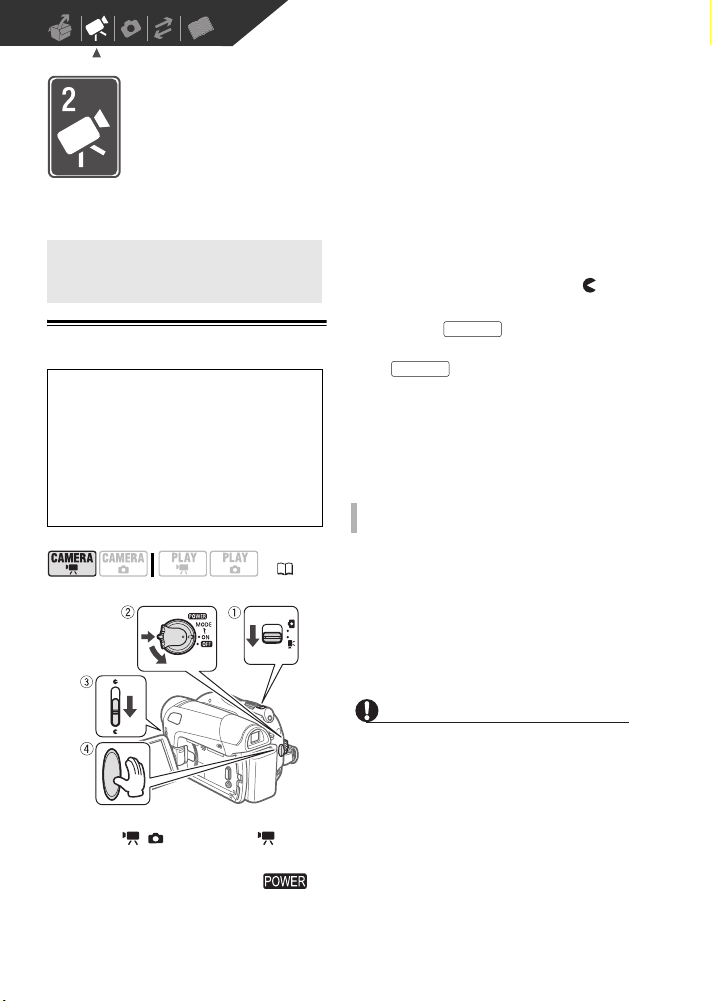
Video
I det här kapitlet går vi igenom funktioner som avser inspelning och
uppspelning av video – från grundläggande inspelning och zoomning
till mer avancerad, manuell bildjustering.
Grundläggande inspelning
Grundläggande inspelning
Spela in video
Innan du spelar in
Gör först en provinspelning och
kontrollera att kameran fungerar.
Eftersom inspelningar på skivtyperna
DVD-R eller DVD-R DL inte kan
raderas rekommenderar vi att du gör
dina provinspelningar på en DVD-RWskiva.
( 18)
1 Ställ in / -väljaren på
(Video).
2 Ställ in ON/OFF-knappen ( )
på ON så att kameran sätts i
CAMERA-läge.
Den röda indikatorn för CAMERA
tänds.
3 För linsskyddsreglaget mot så
öppnas linsskyddet.
4 Tryck på för att spela in.
• Inspelningen startar. Tryck på
• Skivåtkomstindikatorn (DISC)
NÄR DU ÄR KLAR MED INSPELNINGEN
1 Kontrollera att
skivåtkomstindikatorn DISC har
slocknat.
2 Stäng av kameran.
3 Stäng linsskyddet och LCD-
panelen.
4 Ta ur skivan.
VIKTIGT
• När du spelar in video bör du försöka få en
jämn, stabil bild.
Kraftiga kamerarörelser vid inspelningen
med mycket zoomningar och
panoreringar ger nervösa och ryckiga
inspelningar. I extremfallet kan
uppspelningar av sådana sekvenser
faktiskt orsaka åksjuka. Om du upplever
en sådan reaktion bör du omedelbart
avbryta uppspelningen och ta en paus.
Start/Stop
Start/Stop
inspelningen.
blinkar vid inspelning och lyser en
stund i pausläge medan sekvensen
registreras på skivan.
igen för att pausa
26 • Video
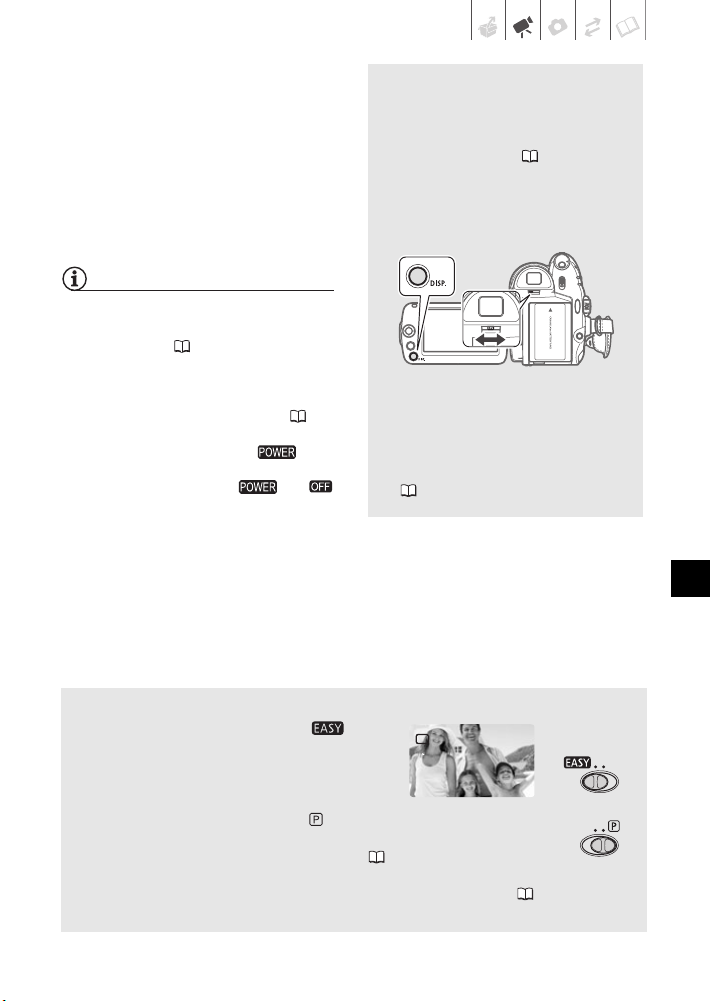
• Observera följande medan
skivåtkomstindikatorn DISC lyser eller
blinkar. Du kan annars drabbas av
permanent dataförlust.
- Utsätt inte kameran för vibrationer eller
kraftiga stötar.
- Öppna inte skivluckan och ta inte ur
skivan.
- Lossa inte strömkällan och stäng inte
av kameran.
- Byt inte funktionsläge.
ANMÄRKNINGAR
• Om inspelningstid: När du byter
inspelningsläge förändras skivans
inspelningstid ( 28).
• Om energisparläget: För att spara ström
när kameran drivs med batteri stängs
kameran av automatiskt om inga
knappar rörs under fem minuter ( 65).
Du återställer strömförsörjningen genom
att vrida ON/OFF-knappen ( ) mot
MODE och släppa den, eller genom att
ställa ON/OFF-knappen ( ) på
och sedan på ON igen.
• Om du spelar in höga ljud (till exempel
fyrverkerier eller konserter) kan ljudet bli
förvrängt alternativt spelas in med en
annan ljudnivå. Detta är helt normalt.
Använda sökaren
Om du spelar in i starkt ljus kan det
vara svårt att se bilden på LCDskärmen. Du kan i så fall justera LCDskärmens ljusstyrka ( 23) eller
använda sökaren. Låt LCD-panelen
vara stängd om du ska använda
sökaren*.
Vid behov justerar du sökarens
inställning med armen för
dioptriinställning.
* LCD-skärmen och sökaren kan
användas samtidigt, men bara när
LCD-panelen har vridits 180 °C
(23).
SV
Om funktionsomkopplaren och inspelningsprogrammen
Ställ in funktionsomkopplaren på så
justerar kameran alla inställningar åt dig, du
behöver bara rikta kameran åt rätt håll och
starta inspelningen.
Ställ in funktionsomkopplaren på om du vill välja ett
inspelningsprogram.
Inspelningsprogrammen för specialmotiv ( 34) är ett behändigt
sätt att välja optimala inställningar som matchar speciella
inspelningsförhållanden. Och med flexibla inspelningsprogram ( 36) kan du
ställa in både önskad slutartid och göra andra justeringar.
Video • 27
